O guia fácil de atualização do PC: tudo o que você precisa saber

CPU e placa-mãe
Estas duas partes vitais do seu PC estão indissociavelmente ligadas e formam a base para o seu equipamento de jogo. Elas fornecem o cérebro da sua máquina e as interconexões para permitir que tudo mais – da GPU à SSD, passando pela memória – realmente conversem entre si.
Mas como você sabe quando uma ou outra precisa de atualização? As chances são se a sua CPU não for o problema, então a sua placa-mãe também não será. Isso vai para os dois lados; se o seu processador precisa de upgrade, há uma grande possibilidade de você precisar substituir sua placa-mãe também.
Então, o seu processador precisa de upgrade? Para muitos jogos modernos, a sua CPU não será o gargalo. A menos que você esteja rodando em uma resolução muito baixa ou tenha uma CPU antiga, vai ser a placa gráfica que vai colocar barreiras na estrada. Jogos de estratégia AI-intensivos, entretanto, podem colocar algumas sérias exigências ao seu processador.
A melhor maneira de verificar sua CPU é testar seu sistema rodando algo do seu gênero favorito, ou um novo jogo exigente que você pode usar para empurrar seu sistema aos seus limites.
Identificando um gargalo da CPU
Para obter uma pista sobre o uso tanto da GPU quanto da CPU, baixe e instale um aplicativo chamado HWMonitor. Pode parecer um pouco complicado com todas as seções expandidas, mas clique no ícone menos para minimizar cada um dos conjuntos de dados indesejados até que você fique com as Utilizações tanto da sua GPU quanto da CPU.
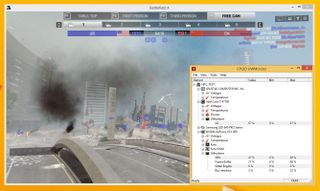
Com o HWMonitor rodando, inicie o jogo escolhido e passe pelos menus. Agora aperte ALT+ENTER e isso deve deixá-lo no modo com janela e permitir que você veja a janela do HWMonitor (dependendo do jogo, você pode precisar mudar para o modo com janela nas configurações de gráficos). Se a sua CPU ou GPU estão rodando no máximo 100%, ou perigosamente perto, então você sabe que encontrou seu gargalo.
O cenário provável para um jogo 3D moderno é que sua GPU será a que fará o levantamento pesado. Se ambos estão rodando perto do seu respectivo pico de carga, então você tem sem dúvida um sistema bem equilibrado. Mas se ele não estiver rodando rápido o suficiente para seus desejos e necessidades, então parece que você precisará atualizar tanto sua placa de vídeo quanto seu processador. Caro…
Tempo para uma nova CPU
Vamos assumir que no momento em que você descobrir que sua CPU está atrasando a performance da sua GPU. Então, o que você faz agora? Bem, você precisa saber o que especificamente está retendo seu chip – é simplesmente muito lento, ou não tem a performance multi-threading necessária?
Com o jogo anterior ainda em execução você pode ter uma verificação rápida. Se você chamar o Gerenciador de Tarefas (clique com o botão direito do mouse na barra de tarefas e selecione-o) você pode navegar para a aba ‘Desempenho’ e clicar com o botão direito do mouse no gráfico da CPU para ‘Exibir processadores lógicos’. Isto mostrará os níveis de carga nos vários núcleos e threads do seu processador. O gerenciador de tarefas do Windows 7 parece um pouco diferente do Windows 8 abaixo, mas mostra as mesmas informações.
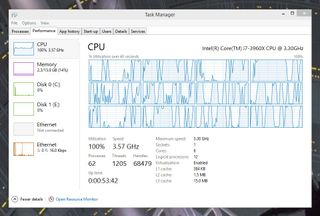
Isto permitirá que você veja qual núcleo/linha está rodando na borda do ragged. Se apenas uma única linha está sendo empurrada, então você simplesmente precisa de um chip mais rápido. Se todos os núcleos estão sendo empurrados até o limite, você pode precisar de um processador multi-tarefa mais rápido e mais pesado.
Outra aplicação útil para a sua busca de atualização é o CPU-Z. O download gratuito lhe dará uma execução completa dos principais componentes de sua máquina.
Após o download, execute a aplicação para ver os detalhes do seu processador a nu. Este primeiro separador diz-lhe a designação exacta da sua CPU, bem como os detalhes importantes sobre a sua compatibilidade de socket. Isto é útil para saber quando estiver procurando a atualização correta.
A aba Mainboard dá alguns detalhes básicos sobre sua placa-mãe, incluindo o chipset e sua versão da BIOS.
Figurar seu próximo movimento dependerá de sua placa-mãe.
Identificar o soquete de sua placa-mãe
Uma CPU só funcionará com certas placas-mãe. Isto pode tornar a atualização complicada, pois uma determinada placa-mãe será compatível com uma gama de processadores diferentes. O indicador chave é o soquete da CPU que seu processador atual usa. Isso irá guiá-lo quanto aos processadores que você pode então colocar na sua placa-mãe existente.
Check out CPU-Z para descobrir qual soquete sua CPU atual está usando. Pague um cuidado especial para anotá-lo exatamente; há um mundo de diferença entre um socket AM3 e um AM3+ e o mesmo vale para LGA 1150 e LGA 1155. Processadores encaixando um soquete podem fisicamente encaixar outro, mas certamente não funcionarão.
Após ter certeza do soquete da placa-mãe que você está procurando preencher, vá dar uma olhada em Newegg (ou Scan no Reino Unido). Ambos permitem-lhe ver as suas escolhas de CPU por socket para que não se distraia com canelas incompatíveis que infelizmente não pode usar.
Encontre o seu chip actual na lista e verifique os chips compatíveis listados acima. Com uma atualização da CPU você está procurando por uma grande velocidade na freqüência ou um boost na contagem do core/thread. Há poucos benefícios em mudar de uma CPU dual-core de 2.6GHz para uma CPU dual-core de 2.8GHz – o dinheiro que você está gastando simplesmente não vai obter desempenho extra o suficiente para fazer valer a pena.

Se depois de sua pesquisa você descobrir que já está rodando a CPU superior para sua placa, então eu temo que sua atualização seja um trabalho muito maior – você precisa de um novo soquete para um novo processador e isso significa uma placa-mãe totalmente nova.
Regra geral: se seu sistema tem mais de dois anos de idade, você provavelmente terá que atualizar tanto a CPU quanto a placa-mãe.
Tempo para uma nova CPU e placa-mãe
Substituir sua placa-mãe essencialmente equivale a uma construção quase inteiramente nova; tudo tem que ser removido de sua plataforma, e é provável que você também tenha que passar por algumas mudanças de ativação com seu SO existente quando se trata de reiniciar tudo de novo. Muitas vezes é mais fácil fazer o backup e começar com uma nova instalação do Windows.
É também um processo muito mais caro. Ter que pegar uma CPU e placa-mãe pode às vezes dobrar o custo da atualização. Há também a chance de você precisar pegar alguma memória nova para caber na nova tecnologia de memória da placa não mudou muito nos últimos anos, mas estamos começando a ver DDR4 chegando.
DDR4 será lento para substituir DDR3 nas placas-mãe mais comuns que estamos pensando, mas se você estiver atualizando uma máquina que tem mais de cinco anos você pode estar olhando para a mudança da memória DDR2 para DDR3.
Mas chegaremos a atualizações de memória na próxima página.
Tempo para um novo caso?
Se você está no estágio em que parece que uma nova placa-mãe vai ser uma parte vital do seu próximo upgrade, então você tem algumas ideias sérias a fazer. Se você estiver mudando para uma plataforma totalmente nova da placa-mãe, pode ser hora de pensar em simplesmente pegar um sistema totalmente novo.
Se isso soar um pouco como jogar o bebê fora com a água do banho, lembre-se que haverá partes do seu sistema existente que você pode portar sobre tais como GPU, disco rígido e SO-potencialmente economizando algum dinheiro em uma nova plataforma. O empacotamento também pode ajudar a cortar custos. Em lugares como Newegg nos EUA e Scan no Reino Unido você pode tirar todas as preocupações de compatibilidade da equação e comprar kits de atualização que incluem placa-mãe, CPU, cooler e memória. É tudo testado em conjunto e você pode ter certeza de que tais kits serão totalmente compatíveis, funcionarão fora da caixa e virão com uma garantia bem-vinda.
Essa não é necessariamente a maneira mais econômica de fazer uma tarefa de atualização tão grande – você não terá uma escolha tão ampla de placas e chips combos – mas poderia muito bem ser a mais simples.
>
Na página seguinte: mais memória, ou nova memória?
Página 1: Introdução
Página 2: Placa gráfica
Página 3: CPU e placa mãe
Página 4: Memória
Página 5: Armazenamento
Página 6: Refrigeração